Oculus Quest 2 là một tai nghe VR mạnh mẽ được cung cấp với mức giá phải chăng nhưng khả năng của nó bị hạn chế vì đây là một thiết bị độc lập. Tin vui là bạn có thể kết nối nó với PC để chơi các trò chơi mà lẽ ra chỉ dành cho những người có tai nghe VR mạnh hơn.
Cách kết nối Oculus Quest 2 với PC
Có hai cách để kết nối Oculus Quest 2 với PC của bạn. Đầu tiên là thông qua cáp liên kết, trong khi thứ hai là thông qua dịch vụ có tên Oculus Air Link.
Một số điều bạn cần lưu ý trước khi thử cách này. Đầu tiên là điều này hoàn toàn dành cho Windows. Mặc dù một số người đã cố gắng làm cho tính năng này hoạt động trên Mac bằng cách sử dụng Hackintosh, nhưng điều này không phổ biến. Bạn sẽ cần GPU NVIDIA hoặc AMD mạnh mẽ để thực hiện công việc này theo cách cần thiết.
Bạn cũng sẽ cần ít nhất GTX 1060. Tất nhiên, card đồ họa của bạn càng mạnh thì càng tốt. Điều quan trọng là đảm bảo hệ thống của bạn đáp ứng các yêu cầu về khả năng tương thích và hệ thống. Bạn có thể tìm thấy những yêu cầu này trên Trang web Oculus Quest 2.
Cuối cùng, bạn sẽ cần cáp USB-C được kết nối với cổng USB 3.0 trên PC.
Cách kết nối Oculus Quest 2 thông qua cáp liên kết
Điểm mạnh chính của Oculus Quest 2 là nó không dây. Việc kết nối thông qua cáp liên kết sẽ kết nối bạn với PC nhưng cũng cho phép bạn truy cập toàn bộ khả năng xử lý của máy để sử dụng trên tai nghe. Nếu đó là một trò chơi không yêu cầu phải di chuyển nhiều (hoặc bạn có dây cáp đủ dài để có thể di chuyển tự do khi kết nối), thì đó là một giải pháp dễ dàng.
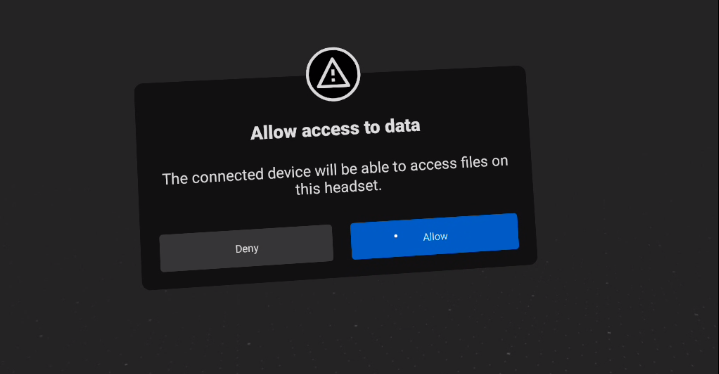
Thao tác này sẽ mở ra một cửa sổ mới cho phép bạn truy cập vào PC của mình. Từ đây, bạn có thể bắt đầu các trò chơi trò chơi SteamVR, Oculus Rift hoặc PC VR. Đó là tất cả những gì cần làm – cáp liên kết là một giải pháp dễ dàng, miễn là máy tính của bạn đáp ứng các thông số kỹ thuật tối thiểu.
Cách kết nối Oculus Quest 2 thông qua Air Link
Tùy chọn thứ hai là kết nối Oculus Quest 2 với kết nối không dây thông qua Air Link. Đây là tùy chọn thích hợp hơn – nó không yêu cầu cáp nhưng có thể gây ra độ trễ cao hơn với hiệu suất thấp hơn nếu kết nối Wi-Fi của bạn không đáp ứng được nhiệm vụ.
Bạn sẽ cần bộ định tuyến Wi-Fi 6 và PC của bạn cần được kết nối với bộ định tuyến thông qua cáp Ethernet. Giống như Oculus Link, hãy đảm bảo ứng dụng Oculus đang mở trên PC của bạn trước khi bạn bắt đầu quá trình này.
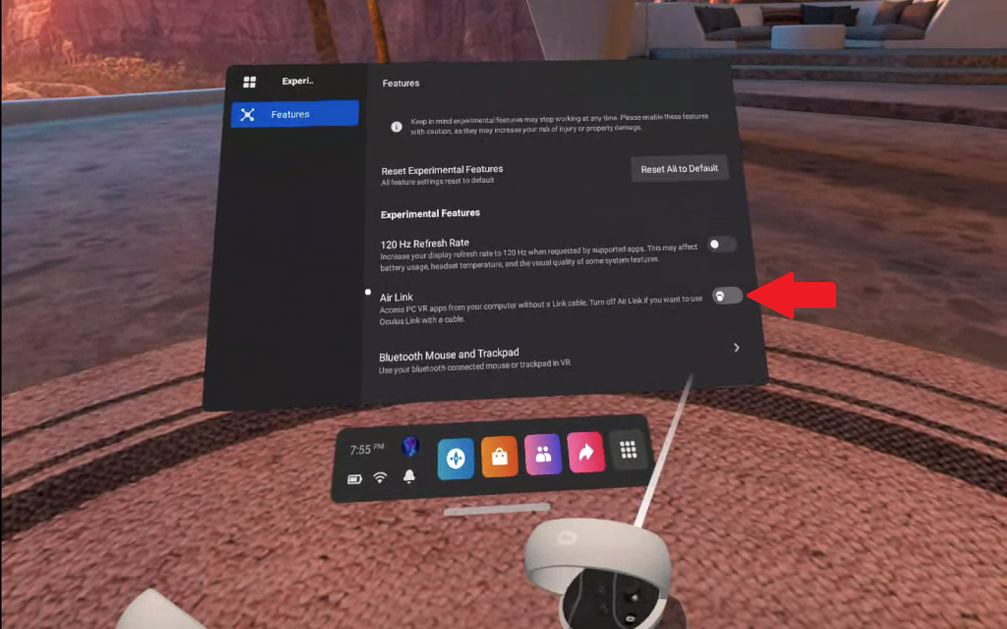
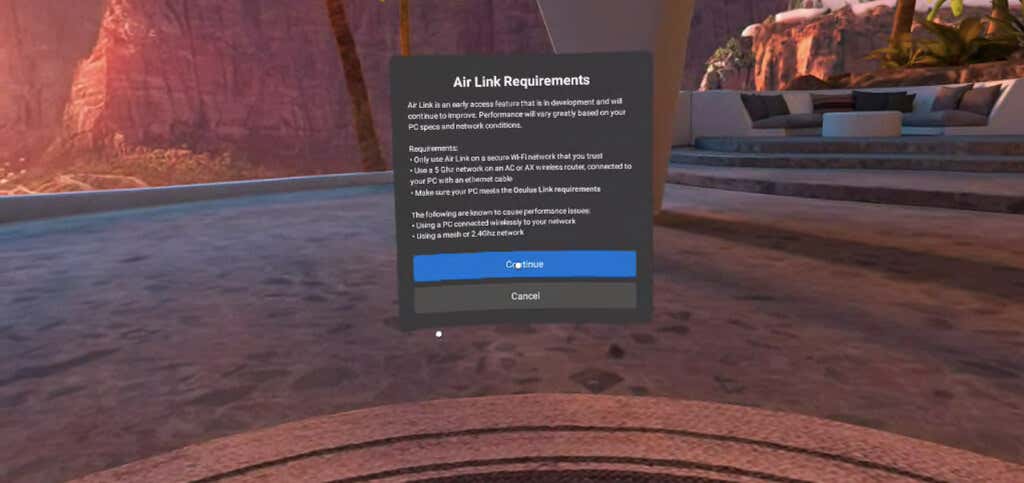
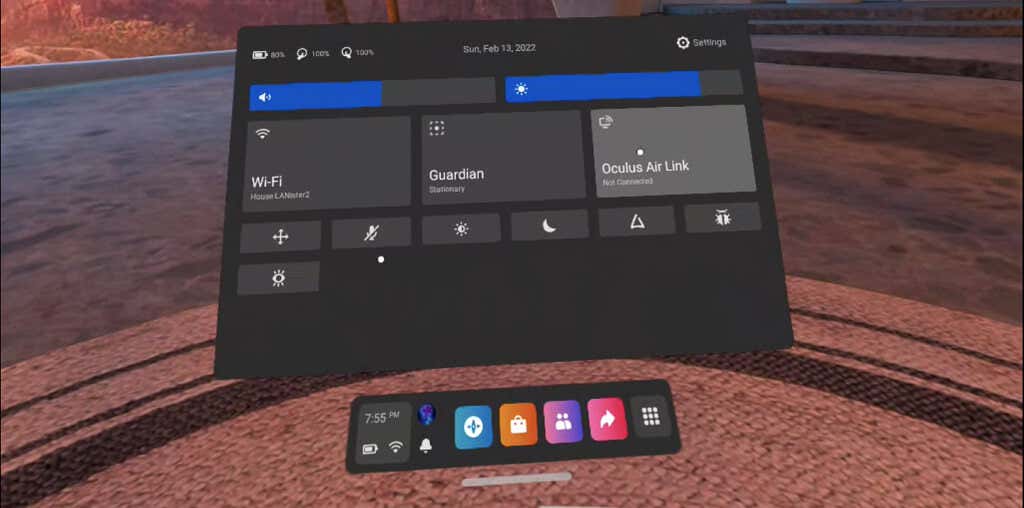
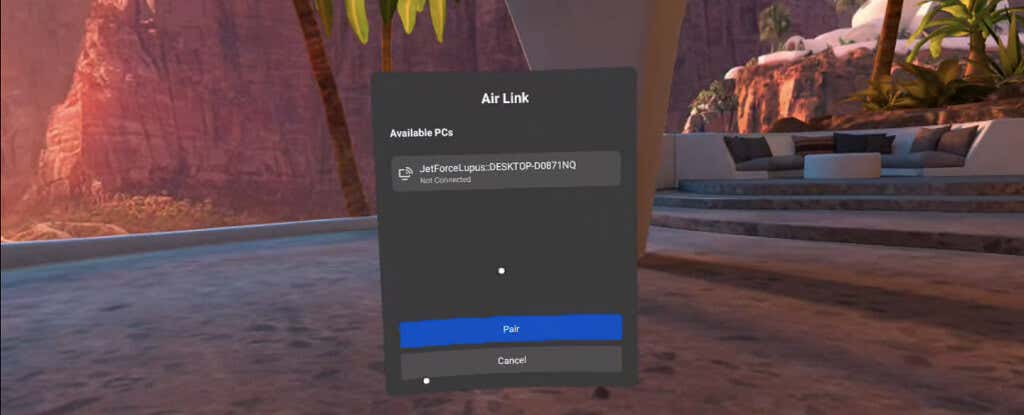
Nó sẽ mở một màn hình giống hệt màn hình mở ra khi bạn sử dụng cáp liên kết. Đây là màn hình Oculus Link và cho phép bạn truy cập vào PC cũng như các trò chơi mà bạn có thể không chơi được.
Khắc phục sự cố kết nối của bạn
Mặc dù việc liên kết Oculus Quest 2 với PC là một quá trình khá đơn giản nhưng một số lỗi vẫn có thể xảy ra. Có một số cách bạn có thể thử.
Nếu bạn đang cố gắng kết nối qua cáp liên kết nhưng không được nhắc bật Oculus Link, hãy đảm bảo rằng Air Link không được bật trong Tính năng thử nghiệm. Phải tắt Air Link để sử dụng cáp liên kết..

Nếu bạn không có âm thanh khi khởi chạy Air Link, hãy thử khởi động lại tai nghe. Đây là sự cố đã biết với dịch vụ. Nếu hiệu suất của bạn khi sử dụng Air Link ở mức dưới mức trung bình, hãy thử tắt băng tần 2,4 GHz trên bộ định tuyến của bạn để đảm bảo nó vẫn ở trên mạng 5 GHz.
Phần mềm này vẫn được coi là thử nghiệm, nhưng hầu hết người dùng đều có kết quả tốt miễn là họ có một chiếc PC đủ mạnh. Đây cũng là game duy nhất chơi một số game VR hay nhất như Half-Life: Alyx on the Quest 2. Nếu muốn có trải nghiệm VR chất lượng cao nhất có thể trên tai nghe Quest, bạn sẽ cần liên kết nó với PC của mình .
.